В рамках данной статьи мы разберемся с групповыми чатами мессенджера Viber, ролями всех участников и администрированием. А главный вопрос – как стать супер-админом в Вайбере. Давайте рассмотрим его более подробно. Причем начать хотелось бы с объяснения общей информации, которая может оказаться довольно полезной.
- Кто такой супер-админ в группе Вайбер
- Основные функции супер-админа
- Чем супер-админ отличается от админа
- Как в Вайбере создать группу с супер-админом
- Создание сообщества из группового чата
- Как можно менять супер-админов в группе
- Инструкция для смартфонов и планшетов
- Инструкция для компьютеров и ноутбуков
- Что делать, если супер-админ вышел из группы
- Подведение итогов
Кто такой супер-админ в группе Вайбер
В мессенджере Viber помимо звонков и личных переписок есть еще и групповые чаты, в которых может общаться сразу же несколько человек (от 3 до 250). Это очень удобная функция, благодаря которой получится создать отдельную беседу, например, для планирования путешествий, обсуждения шоппинга и выгодных акций, разговоров о старом кино и т. д. Но в них вступившие пользователи делятся только на обычных участников и админов.
Еще в Вайбере есть функция под названием «Сообщество». По своим возможностям она похожа на групповой чат, но туда можно пригласить больше людей, и есть дополнительные интересные возможности, в том числе и роль «Супер-админ». Изначально она присуждается только организатору, но он может дать ее и другим пользователям, если сделает несколько простых действий.
Это была общая информация, а теперь разберемся с отличиями обычного администратора от варианта с припиской «Супер».
Основные функции супер-админа
Как мы и говорили ранее, сообщество может включать себя значительно большее количество участников, если сравнить с групповым чатом: 1 миллиард человек против 256, и мы ничего не перепутали. В нем пользователи имеют три роли:
- Обычный участник
- Администратор
- Супер-администратор
В чем же различия второй и третьей роли? Все на самом деле достаточно просто. У «супер»-пользователей есть гораздо большее количество возможностей для управления беседой, которых нет у обычного администратора.
Чем супер-админ отличается от админа
Вкратце пройдемся по доступным только ему привилегиям:
- Редактирование имени сообщества по своему усмотрению.
- Выбор новой миниатюры для аватара.
- Установка и редактирования описания, которое отображается при вступлении и на страницы информация.
- Выбор темы оформления для окна чата.
- Отключение возможности отправки сообщений и/или ссылок для остальных участников.
- Просмотр детальной статистики (количество пересланных сообщений, активные пользователи и т. д.).
- Добавление новых администраторов и супер-администраторов.
- Изменение ролей для других участников.
- Управлением ссылкой-приглашением, например, ее блокировка.
Это были основные привилегии, которые получает такой пользователь. На самом деле их больше. Но если описывать каждый пункт по отдельности, то статья сильно растянется. Поэтому мы перейдем к следующей теме и рассмотрим процедуру создания специальной группы.
Как в Вайбере создать группу с супер-админом
Как мы уже упоминали ранее, в групповых чатах мессенджера данная функция отсутствует. Разработчики добавили ее только для сообществ. А значит, в данном разделе статьи мы расскажем, как сделать сообщество в Вайбере.
Инструкция для мобильных устройств:
- Запустите мессенджер на телефоне или планшете.
- Во вкладке со всеми чатами нажмите на иконку с сообщением в правом нижнем углу.
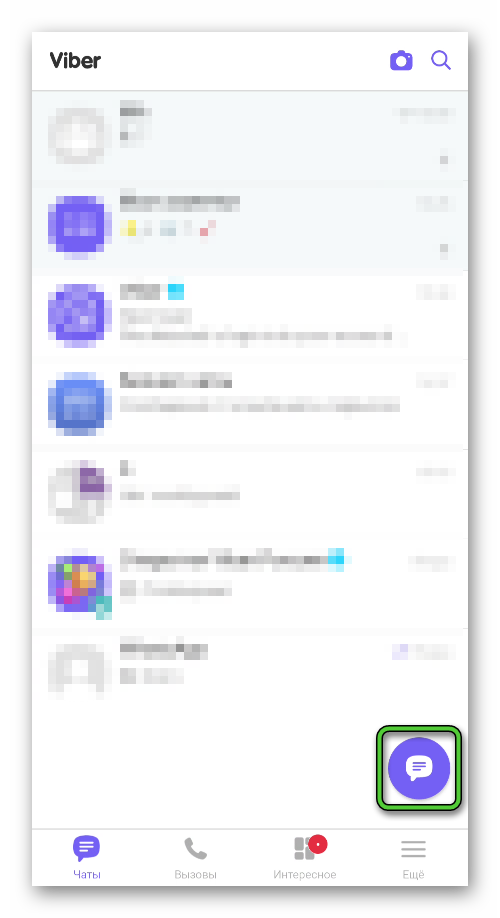
- Активируйте опцию «Создать сообщество» в верхней части экрана.
- Укажите его имя и по желанию введите описание. В будущем эти данные можно поменять.
- Тапните по «галочке» для продолжения.
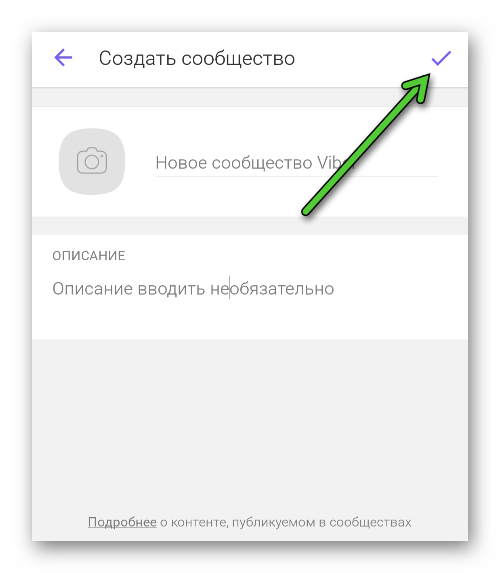
- Выберите несколько людей из списка контактов и отправьте им приглашения.
А вот в компьютерной версии мессенджера данная функция является недоступной, ведь она несколько ограничена. Сделать это можно только через мобильное приложение. Но вот управление и администрирование доступно на всех устройствах. Данная тема и будет разобрана в следующей части статьи. Но сначала мы упомянем возможность создания сообщества из группового чата. Пропустите эту тему, если она вам не интересна.
Создание сообщества из группового чата
По своей сути групповой чат – это то же самое сообщество, но только с ограниченными возможностями. Поэтому у пользователя может возникнуть вопрос про переход группового чата в сообщество, чтобы все его изначальные участники сохранились, и не пришлось рассылать приглашения заново.
К сожалению, такая возможность отсутствует в мессенджере. Разработчики Viber по каким-то своим причинам решили ее не добавлять. Но как тогда поступать? Единственное доступное решение – сначала создать сообщество, воспользовавшись предложенной выше инструкцией, а затем отправить приглашение в него через групповой чат. Для этого:
- Перейдите к соответствующей переписке и тапните по его имени.
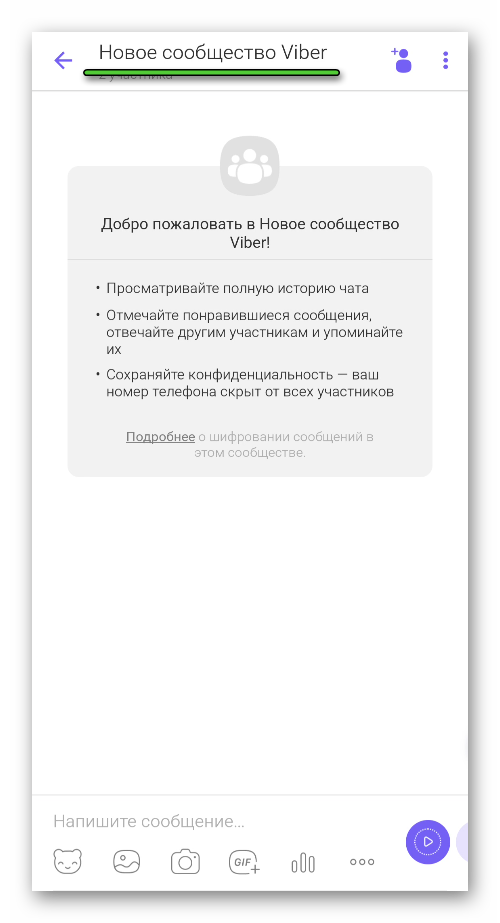
- Нажмите на кнопку «Пригласить» в боковом меню.
- Выберите конкретный групповой чат в разделе «Недавние».
- Тапните по галочке для отправки приглашения.
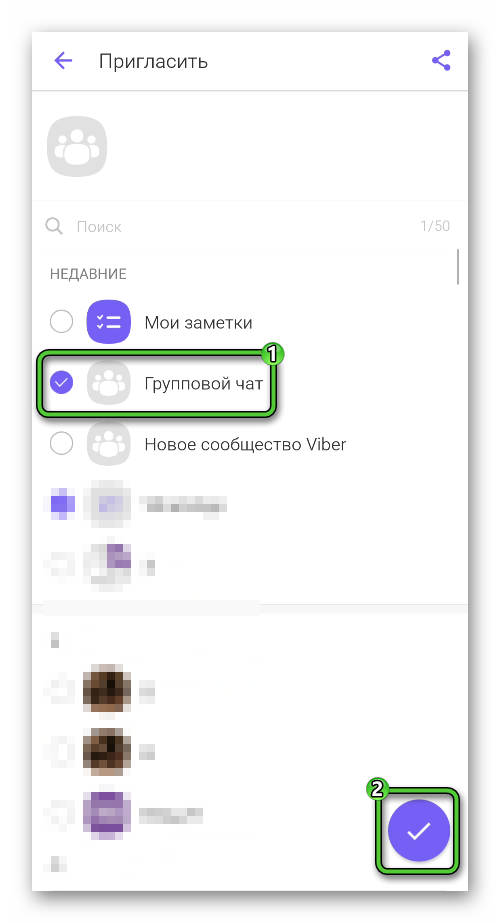
Заодно напишите в групповом чате, что решили создать сообщество, поэтому просите всех туда присоединиться, воспользовавшись отправленной вами ссылкой. Других способов в настоящий момент, к сожалению, нет.
Как можно менять супер-админов в группе
Начать хотелось бы с того, что такая возможность присутствует только у самого супер-админа. По умолчанию им становится именно организатор сообщества, а все приглашенные пользователи получают роль рядовых участников. При необходимости их можно повысить, а затем понизить, если появится такая необходимость.
Давайте разберемся, как управлять ролями пользователей в сообществе. Эта процедура различается для мобильных устройств и ПК.
Инструкция для смартфонов и планшетов
Чтобы попасть на страницу управления сообществом, вам нужно перейти к нему из списка всех чатов, а затем тапнуть на его имя в верхней части экрана.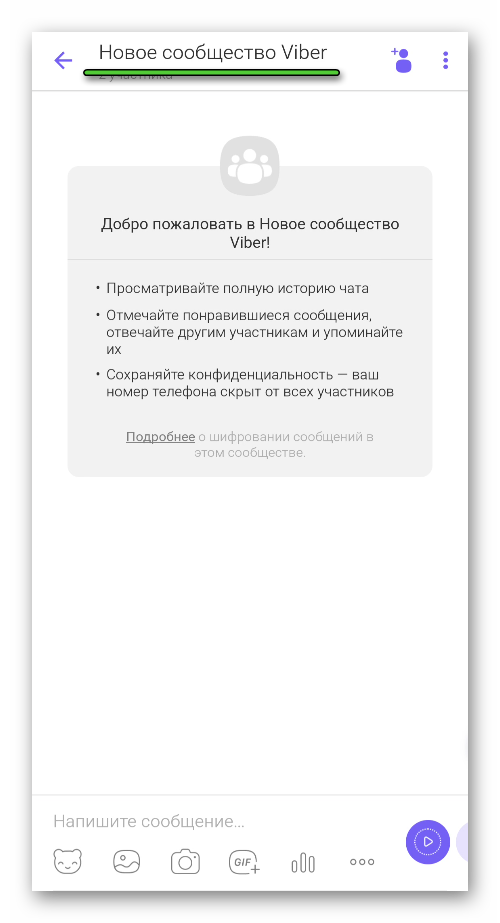
А в случае с Android-устройствами можно нажать на иконку вызова меню в углу экрана и выбрать пункт «Информация о сообществе».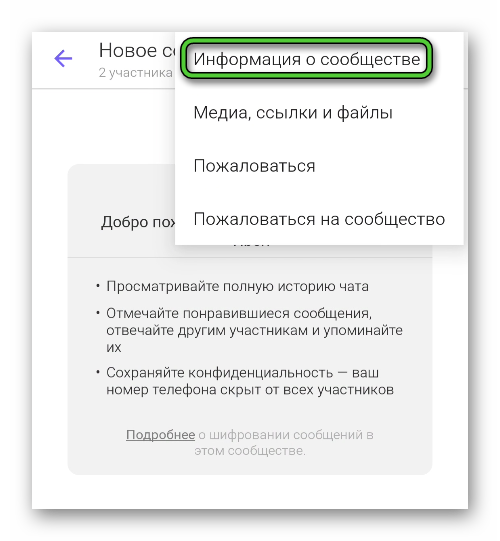 Еще вызвать эту страницу получится, если свайпнуть от правой грани экрана к центру.
Еще вызвать эту страницу получится, если свайпнуть от правой грани экрана к центру.
Нас интересует блок «Участники». В нем нажмите на пункт «Показать всех», чтобы вывести полный список.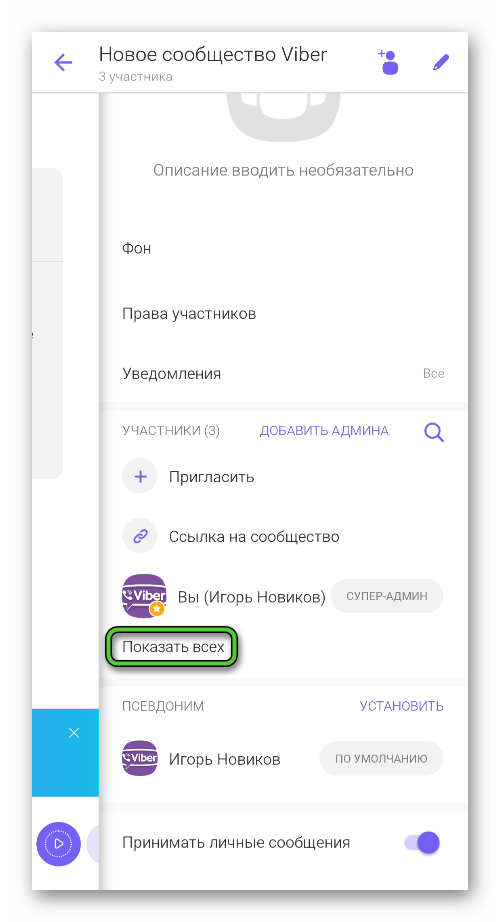 Здесь указаны все пользователи, вступившие в сообщество. Если вы хотите сделать кого-то супер-админом, то сначала должны выдать ему статус обычного администратора. Для этого нажмите на его имя в общем списке и выберите соответствующий пункт.
Здесь указаны все пользователи, вступившие в сообщество. Если вы хотите сделать кого-то супер-админом, то сначала должны выдать ему статус обычного администратора. Для этого нажмите на его имя в общем списке и выберите соответствующий пункт.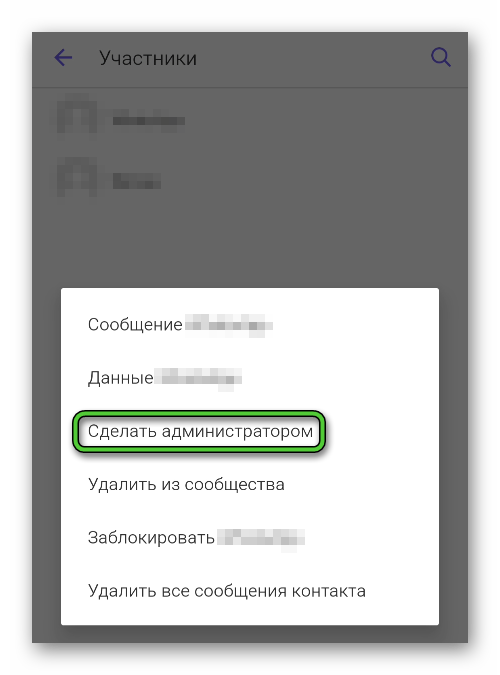 Затем опять нажмите на его имя и выберите нужный пункт.
Затем опять нажмите на его имя и выберите нужный пункт.
Понижать «высших» админов до рядовых пользователей выйдет аналогичным образом. Тапните по имени конкретного человека и выберите пункт «Лишить прав…».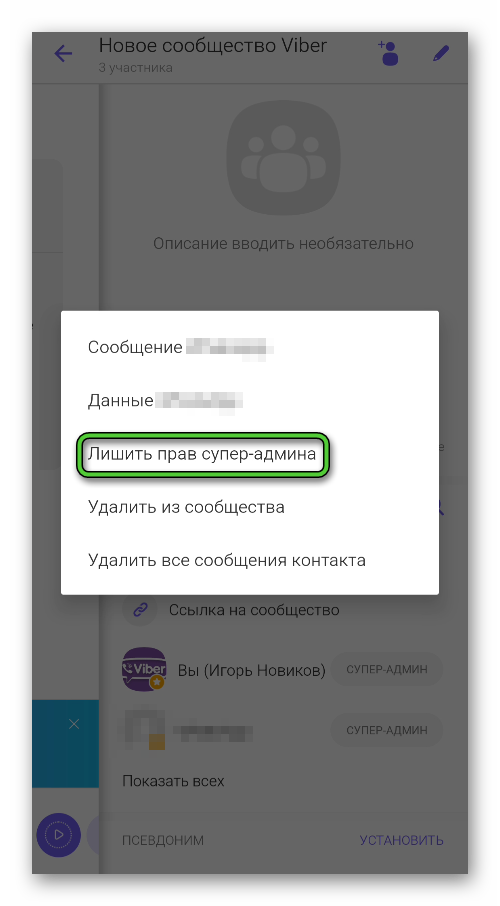
Ну а если вы хотите убрать у одного из участников статус «Администратор», то такой способ не подойдет. Для этого:
- Нажмите на название сообщества, чтобы перейти на страницу управления.
- Тапните по пункту «Права участников».
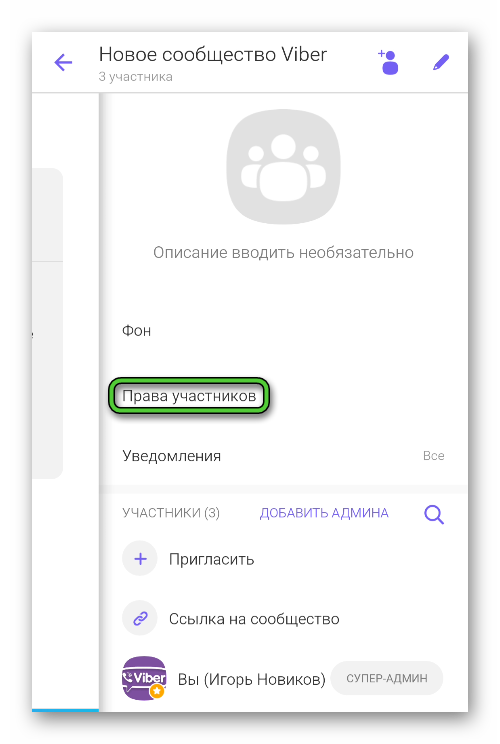
- Деактивируйте ползунок напротив «нежеланного» пользователя.
Если же это не сработает, то остается только один вариант – убрать человека из обсуждения, полностью удалив его. Иным способом желаемого результата, к сожалению, не добиться. В таком случае тапните по его имени в списке участников и выберите «Удалить из сообщества».
Инструкция для компьютеров и ноутбуков
В компьютерной версии Viber создание сообщества по каким-то причинам недоступно. Но вот все инструменты управления в ней присутствуют. Открыть меню информации можно двумя способами:
- Кликнуть на его название.
- Кликнуть на букву i в круглой обводке.
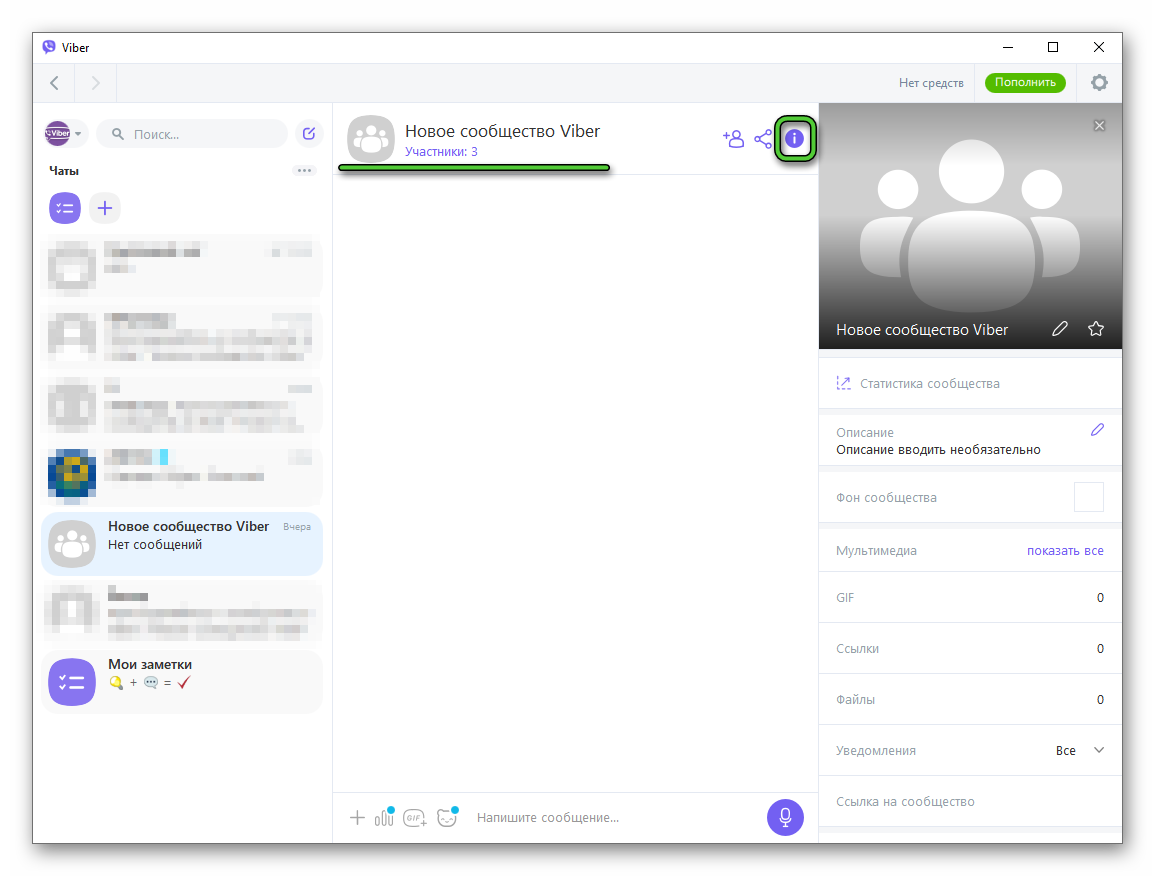
Сразу же после перейдите к списку участников из этого меню. Затем наведите курсор мыши на нужного человека, кликните правой клавишей и выберите отмеченный пункт в меню: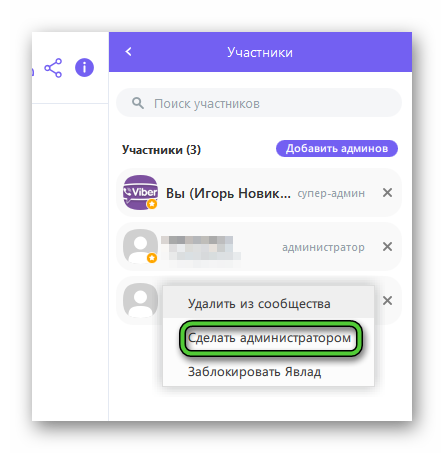
Остается только повторить этот шаг, чтобы добиться желаемого результата.
Лишить прав «главного» получится аналогичным образом, щелкнув правой клавишей мыши по человеку и выбрав пункт «Лишить прав…».
А если вы хотите в Вайбере поменять администратора группы, то пользователя со статусом админа следует удалить, а затем снова добавить. Иным способом его этого статуса лишить не получится. Такое ограничение, к сожалению, присутствует и в мобильной версии мессенджера.
Мы разобрались со всеми нюансами управления ролями в сообществе, а теперь перейдем к еще одному интересному вопросу, вынесенному в заголовок следующего раздела статьи.
Что делать, если супер-админ вышел из группы
Сообщество устроено таким образом, что по умолчанию организатор получает статус «Супер-админ» сразу же после его создания, а остальные пользователи – рядовые участники. Он один имеет право выдавать другим людям роли. Но что будет, если организатор выйдет? На самом деле система очень простая.
Если в сообществе есть хотя бы один администратор, то на странице информации у него появится пункт, отвечающий за повышение. То есть он сможет сделать себя супер-админом в Вайбере, просто нажав на специальную кнопку.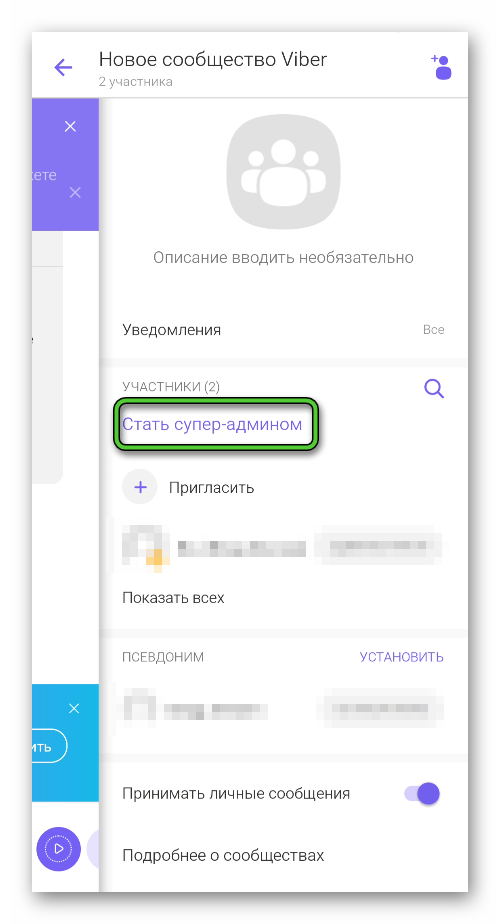 Если же администраторов сразу же несколько, то такая функция появится сразу же у всех. Но воспользоваться ей получится только у первого.
Если же администраторов сразу же несколько, то такая функция появится сразу же у всех. Но воспользоваться ей получится только у первого.
А теперь еще один интересный вопрос. Что будет, если супер-админ вышел, а обычных администраторов в беседе нет? Тогда первый из решившихся пользователей с правами рядового участника сможет сам назначить себя администратором, а уже после перейти на должность «главного». В итоге им станет тот человек, который сделает все первым. Вот и вся система управления в Viber.
Заодно хотелось бы упомянуть, что создатель может сам себя лишить прав, перейдя к статусу обычного администратора. Сделать это получится точно так же, как и с другими пользователями. Достаточно вызвать контекстное меню для своего профиля в списке участников и выбрать пункт «Лишить прав…».
Вас может заинтересовать, а как еще можно стать в Вайбере суперадмином, будучи рядовым участником? Есть два пути:
- Дождаться, пока сообщество не покинут все участники с расширенными привилегиями. Но это может сильно затянуться.
- Попросить об этом в беседе, отправив соответствующее сообщение.
Не стоит забывать и про такой способ. Если вы правильно объясните свою мотивацию, то текущая модерация может вас повысить. Но тут все зависит от конкретных людей и ситуаций. А мы переходим к завершению статьи.
Подведение итогов
Как вы могли понять с самого начала, сообщество – это просто расширенная версия групповых чатов в мессенджере Viber. Изначально оно задумывалось для того, чтобы собирать большое количество участников, из-за чего разделения на обычных пользователей и администраторов может оказаться недостаточно. Поэтому добавлена роль «главного» с расширенными привилегиями, чтобы такие люди управляли другими пользователями, повышали или, при необходимости, лишали прав.
Мы постарались как можно детальнее объяснить, что такое сообщество в Вайбере и каковы его возможности, заодно пошагово объяснив нюансы его создания и управления. К сожалению, сделать новое сообщество получится только в мобильном приложении. И не получится превратить в него групповой чат, хотя это было бы логично. Зато изменение данных и управление ролями доступно на всех устройствах без ограничения.
Заодно рекомендуем вам статью «Как админу сделать сообщество в Viber закрытым с ночи до утра», где описана довольно интересная возможность. Она доступна по этой ссылке на нашем сайте.








